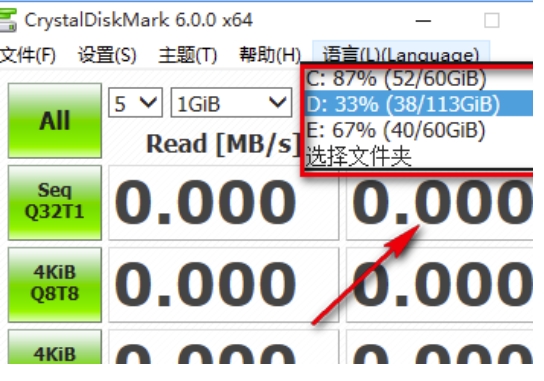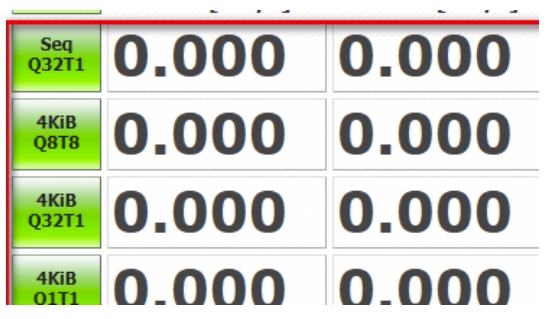时间:2025-01-10 关注公众号 来源:onlinedown
### CrystalDiskMark介绍及使用指南
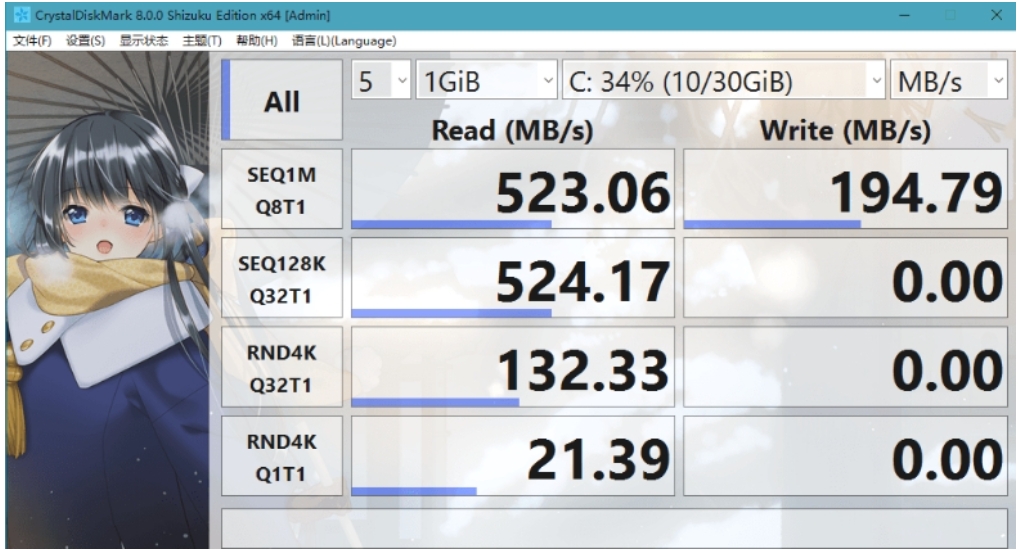
#### 一、CrystalDiskMark简介
CrystalDiskMark是一款广泛应用于硬盘性能测试的小型工具,能够快速评估机械硬盘(HDD)和固态硬盘(SSD)的顺序读写速度及随机I/O性能。作为一款免费的windows应用程序,它提供了用户友好的界面和多种测试模式,帮助用户全面了解存储设备的性能表现。CrystalDiskMark主要关注磁盘的顺序和随机性能,若需进一步测试延迟或混合负载等其他方面,建议使用其他专业工具。

在计算机中,硬盘数据的安全至关重要。为了确保数据安全,除了定期备份重要文件外,我们还需要时常检查硬盘的健康状况。如何检测硬盘的好坏呢?CrystalDiskMark就是一个非常实用的工具,可以帮助您轻松完成这项任务。
#### 二、CrystalDiskMark的功能与特点
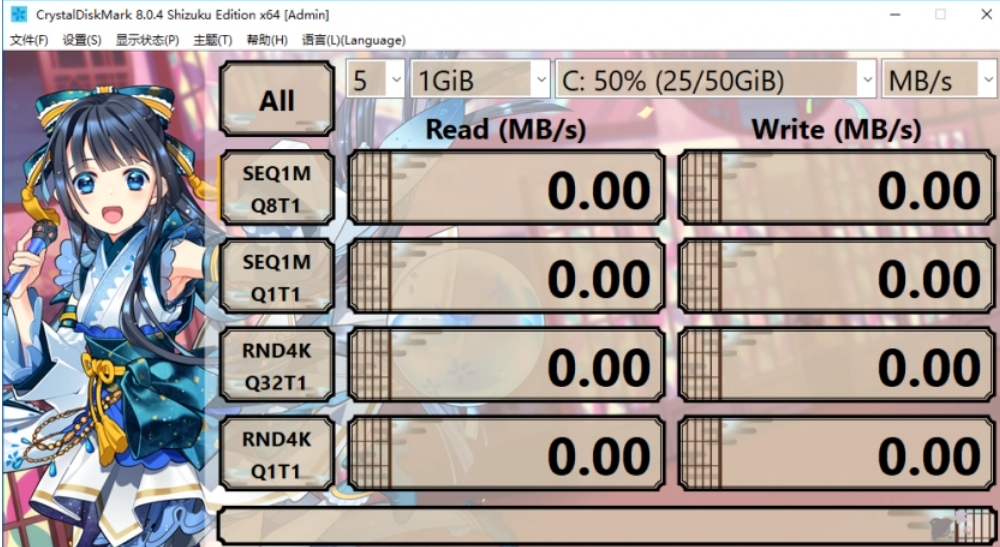
1. **简单易用的操作界面**:初次使用时,只需选择要测试的硬盘,点击“开始测试”按钮,即可快速获取硬盘的速度信息。
2. **多样化的测试选项**:用户可以在设置中选择不同的测试类型,如连续读取/写入、随机读取/写入,并调整测试量和模式,适用于各种类型的硬盘,包括内部硬盘、外部SSD等。
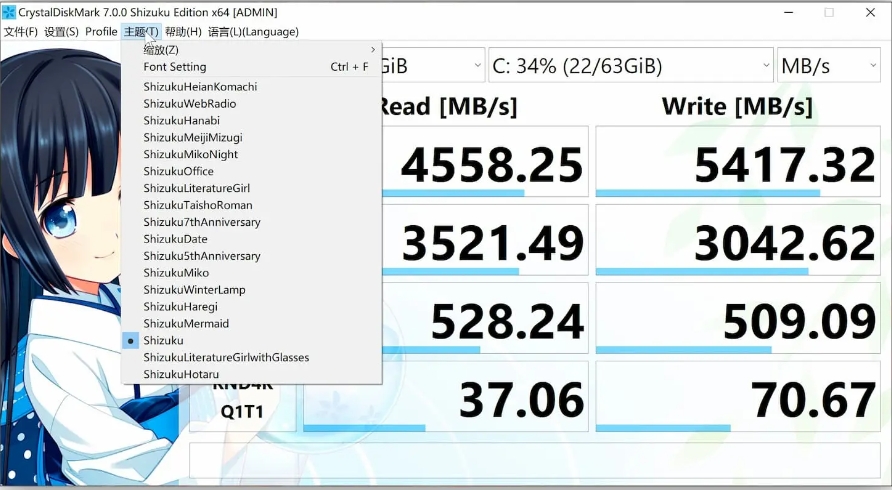
3. **直观的结果展示**:CrystalDiskMark提供了一个视图选项,用户可以通过折线图或柱状图查看最近五次测试的结果,更清晰地了解硬盘的读写能力。这对于硬盘性能管理和维修非常有帮助。
4. **体积小巧,功能强大**:这款软件不仅占用空间小,而且具备丰富的功能,可以测试512KB、2KB、4KB等不同大小的数据块的读写速度,帮助用户准确判断硬盘的性能和质量。
#### 三、CrystalDiskMark的使用步骤
1. **打开软件并选择测试磁盘**:启动CrystalDiskMark后,选择要测试的磁盘(如固态硬盘或机械硬盘)。
2. **设置语言**:如果默认显示的语言不是中文,可以在“language”菜单中选择简体中文。
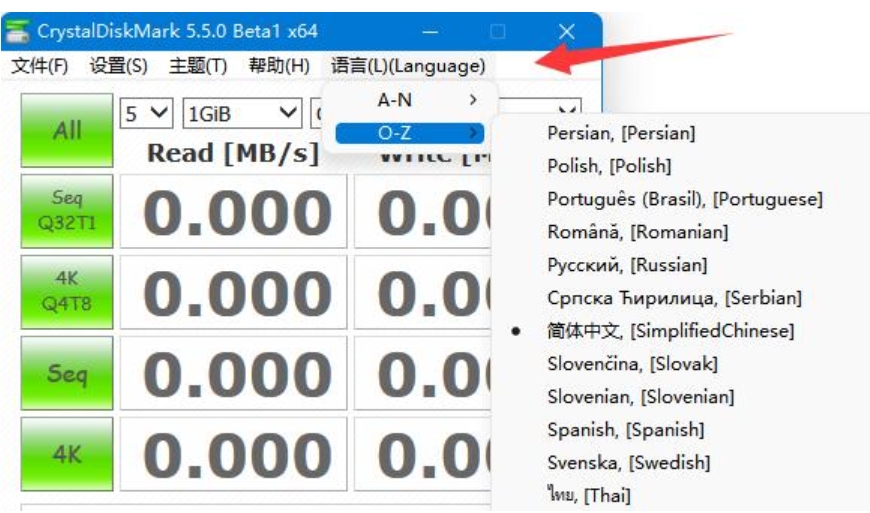
3. **选择测试次数**:在软件界面顶部找到“5”的下拉框,这里表示测试次数,可根据需要进行调整。
4. **开始测试**:点击“全部读取”或“全部写入”按钮,启动测试过程。测试完成后,界面上会显示各项测试结果,包括连续读写数值和随机读写数值等。
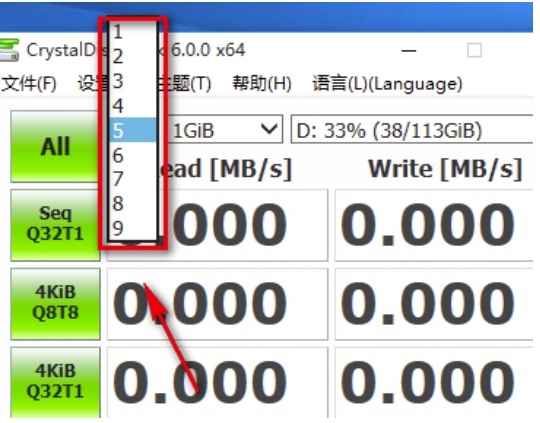
5. **查看测试结果**:通过图表形式查看详细的测试数据,帮助您更好地理解硬盘的性能表现。
以上就是关于CrystalDiskMark的详细介绍及使用方法,希望对您有所帮助。如果您有任何疑问或需要进一步的帮助,请随时查阅相关文档或联系技术支持。